Soluções oficiais: YouTube Music e YouTube Premium
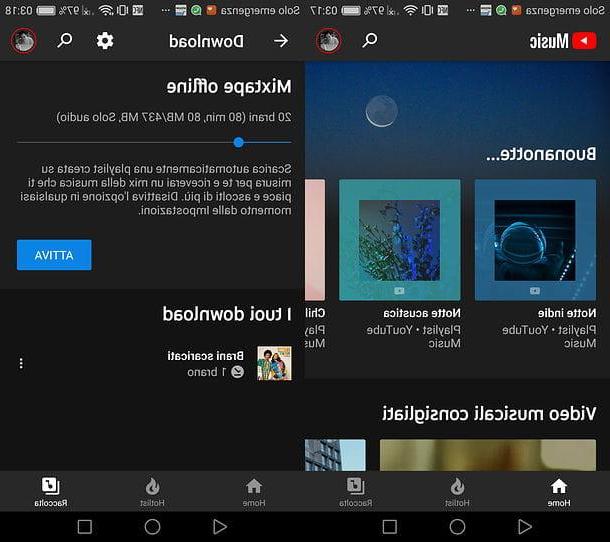
Se você está lendo este tutorial, provavelmente está procurando uma solução gratuita para ouvir músicas do YouTube em segundo plano. No entanto, antes de entrar no tutorial e mostrar algumas soluções que permitem que você faça isso, quero lembrar que existem dois serviços oficiais do YouTube que permitem que você alcance apenas este resultado: YouTube Music e YouTube Premium.
YouTube Music é a resposta do YouTube ao Spotify e aos populares serviços de streaming de música. Dá a você acesso a todo o catálogo do YouTube (incluindo mixagens não oficiais) gratuitamente, com uma opção paga de reprodução em segundo plano no modo apenas de áudio, download de conteúdo offline e remoção de anúncios. É acessível a partir de um computador e de aplicativos para Android e iOS. A assinatura custa 9,99 euros / mês (ou 14,99 euros / mês para o plano familiar que pode ser usado por 6 pessoas) com um período inicial de avaliação gratuita de 3 meses. Encontre mais detalhes em meu tutorial dedicado ao serviço.
YouTube Premium é um serviço que inclui o YouTube Music e, além disso, oferece a possibilidade de baixar vídeos do YouTube em smartphones e tablets, remove anúncios do famoso portal de vídeos e dá acesso ao YouTube Originals, ou seja, séries e filmes produzidos exclusivamente para o YouTube. Custa 11,99 euros / mês ou 17,99 euros / mês com o plano familiar que pode ser utilizado por 6 pessoas, com o primeiro mês de avaliação gratuita. .
Ouça o YouTube em segundo plano no Android
Se você quer descobrir como ouvir o youtube em segundo plano e usar um dispositivo Android, saiba que você pode contar com diversos aplicativos, todos gratuitos, que permitem que você faça isso. Vamos conhecer alguns dos mais interessantes.
NewPipe
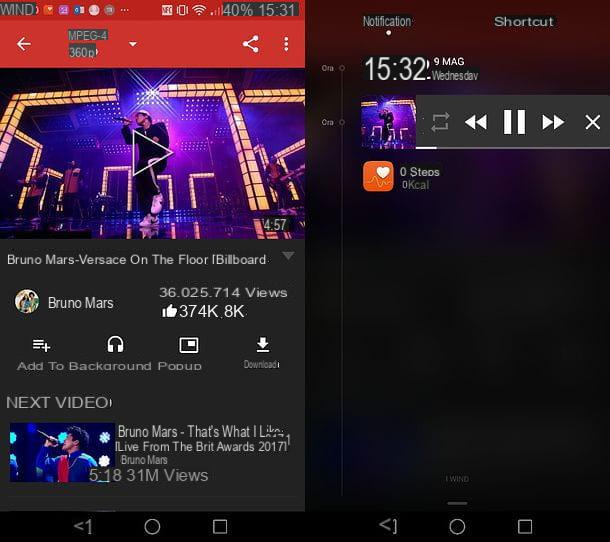
NewPipe é um dos melhores aplicativos para reproduzir vídeos do youtube em segundo plano. Faz da simplicidade um dos seus principais pontos fortes: na verdade, basta iniciá-lo, começar a reproduzir o vídeo de seu interesse e apertar um botão. O áudio do vídeo permanecerá em segundo plano mesmo quando você retornar à tela inicial do Android ou abrir outros aplicativos.
A única "desvantagem" do NewPipe, pequeno para falar a verdade, é que ele não está disponível na Play Store. Para instalar o aplicativo, portanto, você precisará acessar o definições Android (o ícone de engrenagem localizado na tela inicial ou na tela com a lista de todos os aplicativos instalados no dispositivo), acesse o menu segurança e ativar temporariamente o suporte para origens desconhecidas (ou seja, para aplicativos de outras fontes que não a Play Store).
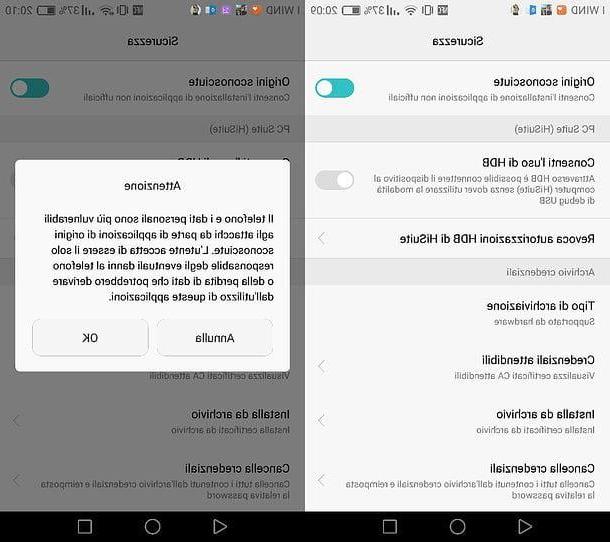
Depois de ativar o suporte para fontes desconhecidas, para baixar o NewPipe, você deve iniciar o navegador que costuma usar para navegar na Internet no seu dispositivo Android (por exemplo. cromo), conecte-se ao site apkmirror.com/apk/thescrabi/newpipe/ e primeiro pressione o ícone de freccia colocado ao lado da versão mais recente de NewPipe listada na entrada Todas versões (na parte inferior da página) e, em seguida, no botão Anúncio fechado e finalmente no botão Baixar apk (na parte inferior da página que se abre). Se você usa o Chrome e é solicitada a confirmação para baixar o arquivo, responda afirmativamente pressionando o botão OK.
Assim que o download for concluído, inicie o aplicativo Baixar Android (ou qualquer gerenciador de arquivos para Android, vá para a pasta Baixar), abra o arquivo org.schabi.newpipe-xx.apk e, na tela que se abre, toque nos botões Instalar e Apri para instalar o NewPipe e abri-lo.
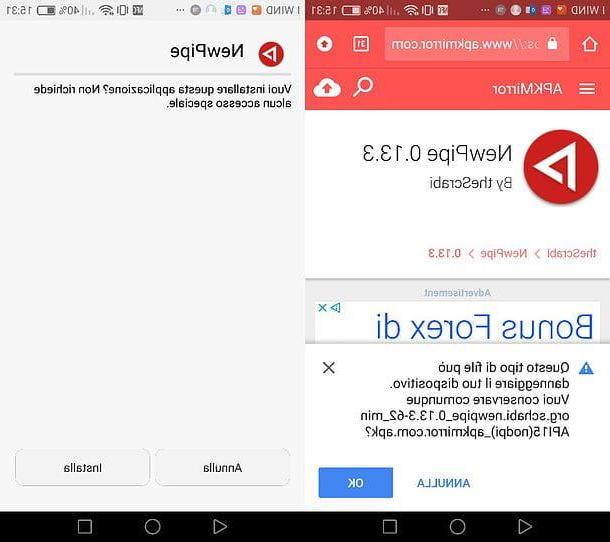
Neste ponto, como já mencionado acima, basta pesquisar o vídeo de seu interesse, clicar em sua miniatura e depois apertar o botão No fundo para começar a reproduzi-lo em segundo plano. Posteriormente, se desejar, você também pode controlar a reprodução de áudio por meio do centro de notificação do Android.
Nota: após instalar o NewPipe, lembre-se de voltar às configurações do Android e desligar o suporte para fontes desconhecidas. O aplicativo continuará a funcionar sem problemas.
Foguete de Áudio
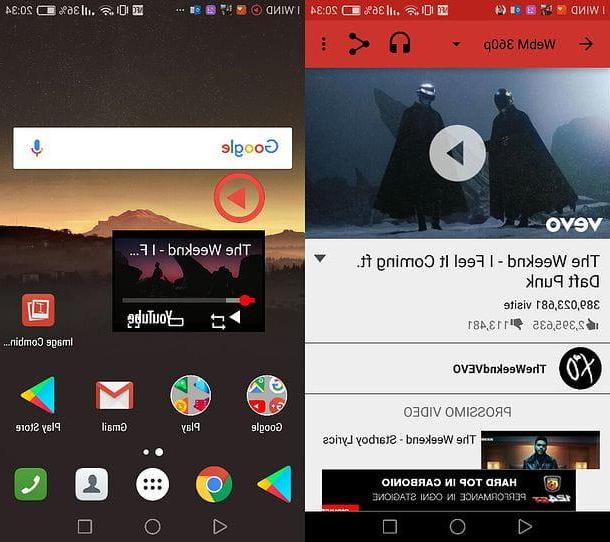
Se NewPipe não o satisfez totalmente e / ou você não deseja instalar aplicativos que vêm de fontes externas em relação ao Google Play Store, você pode tentar Audio Rocket: um aplicativo gratuito que permite que você ouça o YouTube em segundo plano através um widget conveniente que é mostrado em sobreposição na tela inicial do Android e em todos os aplicativos executados no dispositivo.
Audio Rocket está disponível gratuitamente na Play Store, então para fazer o download basta acessar a Google Store (o símbolo play na tela inicial), procure-o dentro da tela inicial e prossiga com sua instalação, primeiro tocando no seu ícone (o círculo branco com uma borda vermelha com o símbolo de reprodução vermelho dentro) e depois no botão Instalar / concordar.
Quando a instalação for concluída, inicie o Audio Rocket, pressione o ícone de lupa localizado na parte superior e pesquise o vídeo do YouTube que deseja reproduzir em segundo plano. Em seguida, toque no miniatura de vídeo, toque no ícone fones de ouvido que está localizado no canto superior direito da tela que se abre e o vídeo será reproduzido em uma pequena caixa exibida como uma sobreposição em todas as telas do Android: tela inicial, aplicativo em uso, etc.
Neste ponto, você pode voltar para a tela inicial do Android e iniciar qualquer outro aplicativo instalado no dispositivo: o vídeo do YouTube continuará a ser reproduzido. Se não quiser ver o vídeo na caixa Audio Rocket mas apenas ouvir o áudio desta, carregue no ícone play que está ao lado da caixa em questão. Para parar de reproduzir o áudio também, pressione e segure o ícone play exibido na tela e arraste-o para o (X) que aparece abaixo.
Ouça o YouTube em segundo plano no iPhone
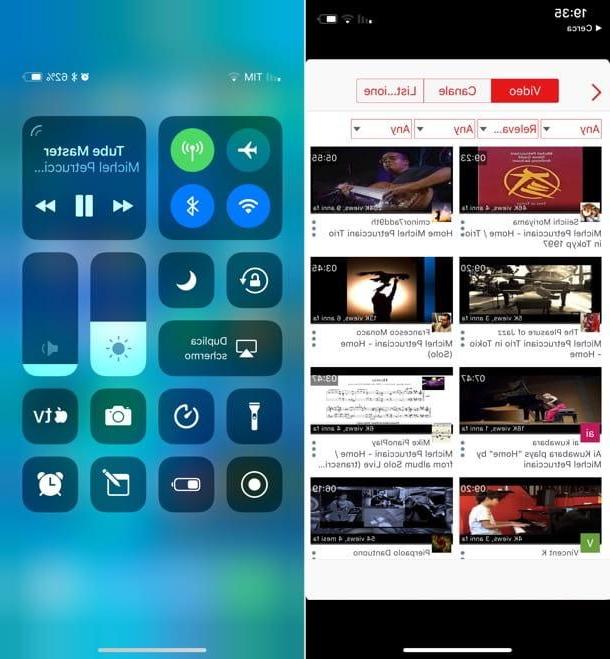
Se você quiser ouvir o YouTube em segundo plano no seu iPhone, terá que recorrer a aplicativos de terceiros projetados ad hoc. Entre os que estão atualmente disponíveis na App Store, recomendo o Tube Master, que é muito simples de usar e faz bem o seu trabalho. Não tem muitos babados: é um cliente YouTube alternativo que, uma vez iniciado, permite reproduzir qualquer vídeo na plataforma "made by Google" e ouvi-lo em segundo plano como se fosse uma música tocada através do Aplicativo de música do iOS (na verdade, também permite o controle através do iOS Control Center).
O que te intriga? Bem, então primeiro abra oapp Store (o ícone da letra "A" em um fundo azul que você encontra na tela inicial do seu "iPhone por"), selecione o cartão Pesquisa que está no canto inferior direito e pesquise Mestre De Tubo na tela que se abre. Quando os resultados da pesquisa aparecerem, toque no botão Obter / instalar colocado ao lado do ícone do Tube Master, verifique sua identidade por meio do Touch ID, Face ID ou senha do Apple ID e aguarde a conclusão do download do aplicativo.
Uma vez que o aplicativo foi baixado e instalado, inicie o Tube Master, pressione o ícone de lupa localizado no canto superior direito, pesquise o vídeo do YouTube que deseja reproduzir em segundo plano e comece a assisti-lo. Missão cumprida! Neste ponto, você pode voltar para a tela inicial do seu iPhone e usar qualquer outro aplicativo enquanto continua a ouvir o áudio do filme que você iniciou no Tube Master em segundo plano.
Como já mencionado acima, o Tube Master permite que você controle a reprodução de vídeo em segundo plano também por meio do iOS Control Center. Para aproveitar essa possibilidade, acesse a central de controle do seu "iPhone" deslizando da parte inferior da tela para o topo (ou do canto superior direito da tela para a parte inferior, se você estiver usando um iPhone X) e usar a caixa com eu controles multimídia (reproduzir / pausar, avançar e retroceder) para controlar a reprodução do conteúdo. Mais confortável do que isso ?!
Ouça o YouTube em segundo plano no iPad
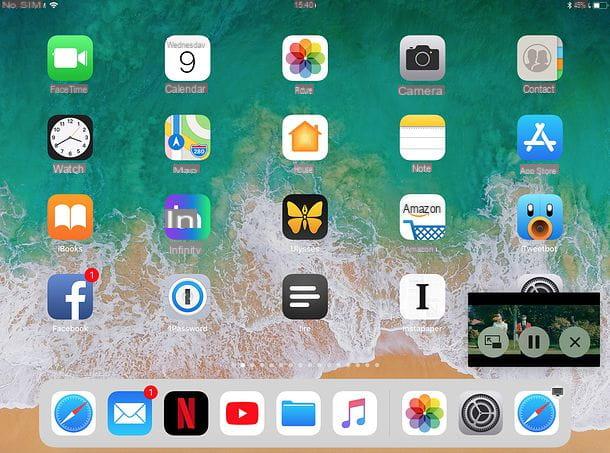
Se você usar um iPad, além de poder contar com aplicativos como o Tube Master, você pode ouvir vídeos do YouTube em segundo plano usando a função picture-in-picture do Safari. Por meio de um marcador especial que você pode adicionar ao navegador da Apple, você pode começar a reproduzir um vídeo do YouTube no Safari e depois colocá-lo em uma janela flutuante para mantê-lo em primeiro plano enquanto usa outros aplicativos: desta forma, você não só continuará a ouça o vídeo, mas você também pode assisti-lo enquanto faz outras operações em seu tablet!
Para aproveitar as vantagens do Safari PiP, a primeira etapa que você precisa realizar é criar o marcador para ativar esse modo no Safari. Abra, portanto, Safári, visite qualquer página da web e marque-a usando o ícone compartilhando (o quadrado com a seta dentro). Feito isso, acesse o menu de gerenciamento de favoritos pressionando o ícone livro presente na barra de ferramentas do navegador e, em seguida, na guia com oícone de livro na barra que aparece ao lado.
Neste ponto, pressione o botão Editar, selecione o favorito que você criou anteriormente e substitua seu título por PiP (ou algo parecido) e seu endereço com o seguinte script: javascript: document.querySelector (% 22video% 22) .webkitSetPresentationMode (% 22picture-in-picture% 22);

Missão cumprida! Agora tudo que você precisa fazer é começar a reproduzir um vídeo do YouTube no Safari, pressione barra de endereço, selecione o favorito PiP você acabou de criar e, quase como num passe de mágica, o filme ficará encerrado em uma caixa flutuante visível na tela inicial do iOS e em qualquer outro aplicativo que você usar no seu iPad.
Ouça o YouTube em segundo plano no seu PC
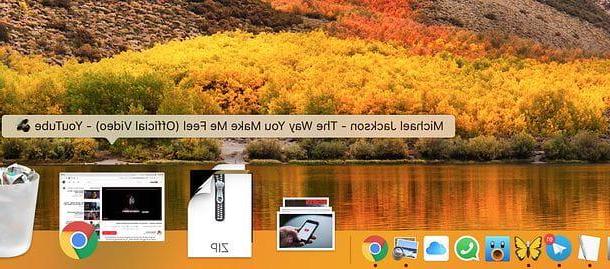
Ouvir o YouTube em segundo plano no computador é uma operação extremamente fácil: tudo o que você precisa fazer é abrir o navegador que costuma usar para navegar na Internet (por exemplo, cromo, Firefox o Safári), conecte-se ao YouTube e comece a reproduzir o vídeo de seu interesse. Neste ponto, minimize a janela do programa clicando no botão [-] que está localizado no canto superior direito se você usa o Windows ou no semáforo amarelo localizado no canto superior esquerdo se você estiver usando o macOS e continuará a ouvir o áudio do vídeo enquanto faz outra coisa.
Se você está procurando uma solução um pouco mais "refinada", pode tentar a extensão Somente áudio do YouTube por Chrome, que permite reproduzir apenas o áudio dos vídeos do YouTube, economizando largura de banda e bateria. Para instalar o add-on em questão, conecte-se à página da Chrome Web Store dedicada a ele e primeiro clique no botão Adicionar e, em seguida, Adicionar extensão.
Neste ponto, abra uma nova aba do navegador, conecte-se ao YouTube e comece a reproduzir o vídeo de seu interesse: ao invés do vídeo, apenas uma prévia da imagem deste último será exibida e apenas o áudio será reproduzido. Para restaurar a visualização clássica do vídeo, clique no ícone Somente áudio do YouTube por Chrome (canto superior direito, na barra de ferramentas do navegador) e recarregue a página.
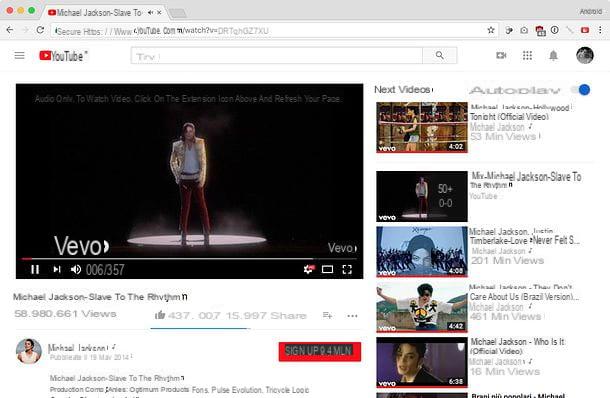
Se, por outro lado, você pensou em algo posterior e deseja desinstalar completamente a extensão, clique com o botão direito em seu ícone na barra de ferramentas do Chrome, selecione o item Remover do Chrome no menu que aparece e confirme pressionando o botão Remover que aparece no centro da tela.
Nota: no Safari para macOS, você também pode aproveitar as vantagens do marcador para a imagem em imagem de que falei no capítulo do tutorial dedicado ao iPad.
Como ouvir o YouTube em segundo plano

























